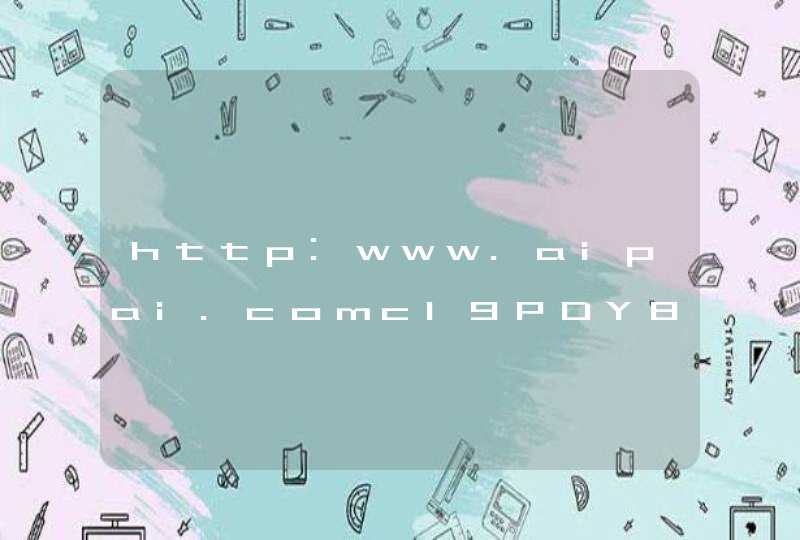插件,你也可以理解为就是一套方法的集合,当我们需要调用它的时候,引入一下就行了。
举个例子,比如说,swiper和elementui。
一般来说,我们每个项目都会安装一大堆的插件。用于处理各种交互效果和逻辑,但是,网上能搜到了插件不一定能解决我们所有的问题。也就是说,我们剩下30%左右的逻辑部分是需要自己处理的,比如说,转化时间,处理字符串等等。
这些东西网上是没有现成插件的,需要我们自己来写。此时,如果你每一个组件里面都去定义方法就显得太low了。
我们需要自己写一个插件,事半功倍!
一般来说,我们自己的js通常会写成下面的两种形式:
第一种,声明多个方法。这个做法也叫函数声明,这样做的好处是,声明到全局,你只要引用了它,在页面任意地方都可以使用。但是同样的缺点也很明显,容易引起全局污染,浪费浏览器资源。而且当我方法多的时候,调用起来很不方便。
第二种,这是我们最长使用的声明方式,函数表达式。目的就是加载了这个js以后,当我需要使用的时候,直接调用str.xxx(),就可以返回我需要的内容了。并且,方法封装在变量内部,不会引起全局污染,也符合模块化的规则。
ok,ok。我们接下来,就要把我们自己的方法定义到vue上去使用。
我首先把js放到了项目文件夹中,然后在main.js中引入。
调用起来是完全没有问题的。
但是,又好像哪里不太对?是的,这样我们仅仅是引入了一个js,并没有把它形成一个js的插件。
我们来看看一个标准的js插件的调用形式:
为什么他这个可以直接从this上面调用???
个人理解他的方法应该是被定义到全局的vue对象上面了,这里的this应该指的就是vue本身!
如果你看过龙哥前面的教程,你应该知道,当我们引入的插件,是一个对象的时候,应该使用:
use方法,可以把一个符合vue标准的对象加载到vue本体上。
首先给我们的main.js下面增加一行。
然后打开我们自己的js文件,按照下面的方式书写:
最后在页面中调用的时候:
到此我们的插件已经跟vue融为一体!其实插件本身还支持更多参数和写法,请各位同学自行研究吧!
一下好一款laydate.js日期时间选择插件,具有一定的参考价值,希望可以帮到你
日期时间选择插件laydate.js:
效果图:
1. 引入JS。
<script type="text/javascript" src="js/laydate.js"></script>
2. 根据需要做相应的配置。详情参看官网
<script>laydate({
elem: '#seldate', //目标元素。由于laydate.js封装了一个轻量级的选择器引擎,因此elem还允许你传入class、tag但必须按照这种方式 '#id .class'
event: 'focus', //响应事件。如果没有传入event,则按照默认的click
format: 'YYYY/MM/DD hh:mm:ss', // 分隔符可以任意定义,该例子表示只显示年月
festival: true, //显示节日
istime: true, //显示时间选项
choose: function(datas){ //选择日期完毕的回调
alert('得到:'+datas)
}
})
</script>
实例源码:
<!DOCTYPE html><html>
<head>
<meta charset="utf-8">
<meta http-equiv="X-UA-Compatible" content="IE=edge">
<meta name="viewport" content="width=device-width, initial-scale=1">
<!--
<link href="favicon.ico" rel="shortcut icon" type="image/x-icon" />
<link href="favicon.ico" rel="Bookmark" type="image/x-icon" />
-->
<meta name="Generator" content="EditPlus®">
<meta name="Author" content="">
<meta name="Keywords" content="">
<meta name="Description" content="">
<title>layDate日期时间选择插件</title>
<link href="" rel="stylesheet" />
<script type="text/javascript" src="js/laydate.js"></script>
</head>
<body>
<form method="post" action="">
Way1,
请选择日期:<input type="text" name="date" onclick="laydate()" />
<hr />
Way2,
<input type="text" name="date" id='seldate' class="laydate-icon" /><hr />
<script>
laydate({
elem: '#seldate', //目标元素。由于laydate.js封装了一个轻量级的选择器引擎,因此elem还允许你传入class、tag但必须按照这种方式 '#id .class'
event: 'focus', //响应事件。如果没有传入event,则按照默认的click
format: 'YYYY/MM/DD hh:mm:ss', // 分隔符可以任意定义,该例子表示只显示年月
festival: true, //显示节日
istime: true, //显示时间选项
choose: function(datas){ //选择日期完毕的回调
alert('得到:'+datas)
}
})
</script>
Way3,
<input id="seldate1">
<span class="laydate-icon" onclick="laydate({elem:'#seldate1'})"></span>
</form>
</body>
</html>












![js中有["1","2","3","4"]这样一个string,怎么把它变成array](/aiimages/js%E4%B8%AD%E6%9C%89%5B%26quot%3B1%26quot%3B%2C%26quot%3B2%26quot%3B%2C%26quot%3B3%26quot%3B%2C%26quot%3B4%26quot%3B%5D%E8%BF%99%E6%A0%B7%E4%B8%80%E4%B8%AAstring%EF%BC%8C%E6%80%8E%E4%B9%88%E6%8A%8A%E5%AE%83%E5%8F%98%E6%88%90array.png)